Slik legger du merke til arbeidsmerker i Excel 2010 og 2013

Excel 2010 og 2013 gir deg muligheten til å legge vannmerker til arbeidsarkene. Trinnene er forskjellige i hver versjon. Her er forskjellene.
Tidligere viste vi deg hvordan du legger vannmerke tilregneark i Microsoft Excel 2007. Microsoft Word 2013 har et enkelt standard vannmerkevalg, men i Excel 2013 må du legge til vannmerker ved hjelp av alternativet for topptekst og bunntekst. Slik gjør du i Excel 2010 eller 2013.
Redaktørnotat: Her er en lenke hvis du leter etter instruksjoner om hvordan du legger til et vannmerke til den siste versjonen av Excel.
Slik skriver du vannmerke i Excel 2010
Åpne regnearket du vil legge til vannmerke på, klikk på Sett inn fanen fra båndet. deretter topptekst og bunntekst.
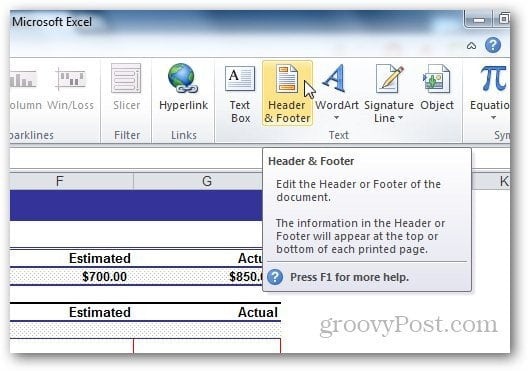
Under Verktøy for topptekst og bunntekst velger du Design og klikker på Bilde fra Topptekst- og bunntekstelementer.
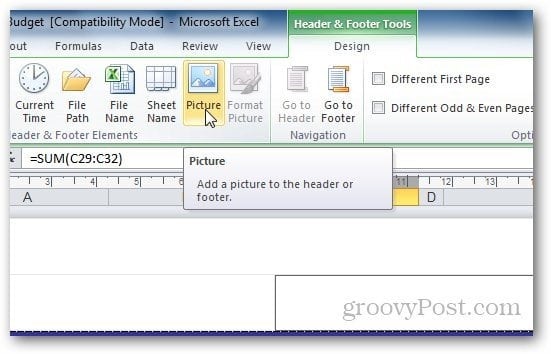
Bla gjennom bildet du vil bruke som dittvannmerke. Merk at etter at du har lagt til bildet i overskriftsfeltet, vil det vise deg og [Bilde] i fanen, men ikke bekymre deg. Ved å klikke på en hvilken som helst annen celle vil du endre teksten tilbake til bildet. Hvis du vil at det skal vises midt på arket, trykker du bare på enter før & [Bilde] liker og flytter det til stedet der du vil ha overskriften.
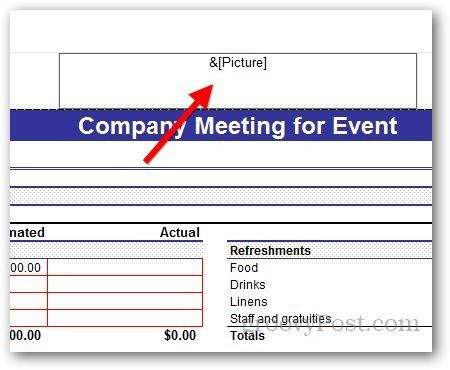
Bruker WordArt som vannmerke i Excel 2010
Du kan også bruke WordArt som vannmerke på Excel 2010. Klikk på Sett inn >> WordArt. Velg formatet du vil bruke, og skriv inn teksten.
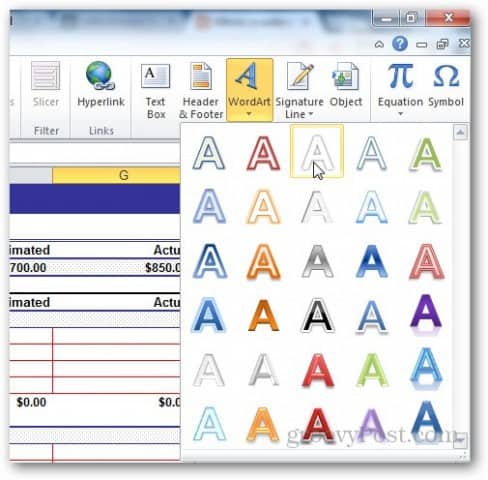
Fra den lille tekstredigeringssnarveien som vises, kan du endre størrelsen på skriften du vil bruke.
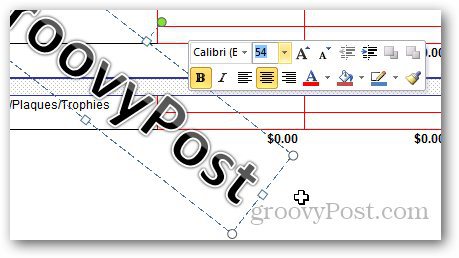
Men bruk av denne WordArt kan gjøre det vanskelig for brukeren å lese regnearket. Klikk på Format under Designverktøy.
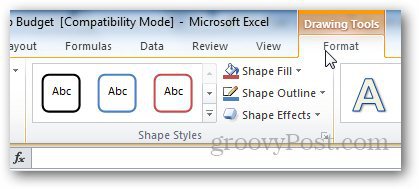
Klikk på den lille pilen under WordArt-stiler for å åpne WordArt-alternativer.
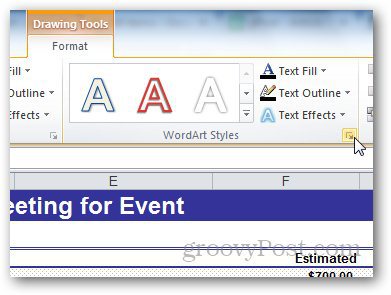
Derfra velger du Tekstutfylling fra sidefeltet ogvelg Solid Fill. Herfra kan du også justere åpenheten til noe passende og klikke på OK. På denne måten kan vi endre synligheten til vannmerket slik at det ikke dekker teksten i regnearket.
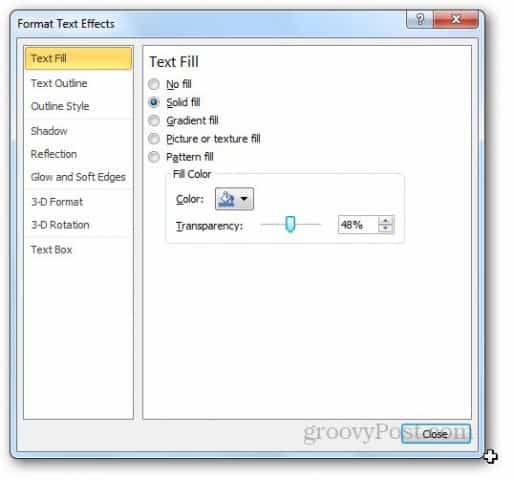
Gå nå til Tekstkontur og velg ingen linje.

Slik ser WordArt-vannmerket ut. Du kan leke med innstillingene for å få det resultatet du ønsker.
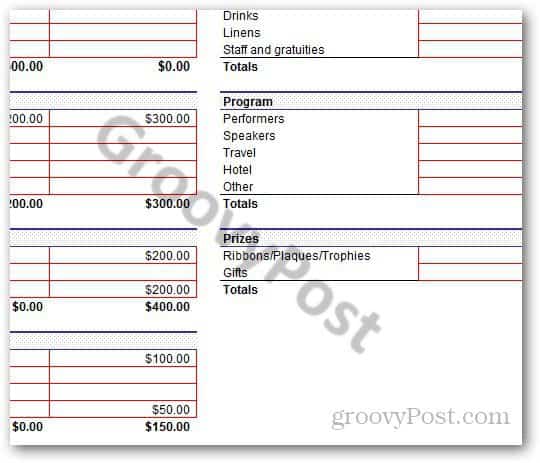
Slik legger du til vannmerke i Excel 2013
De fleste trinnene er de samme for Excel 2013 som i Excel 2010. Den største forskjellen er i utformingen av Excel. Bare gå til Sett inn >> Topptekst og bunntekst.
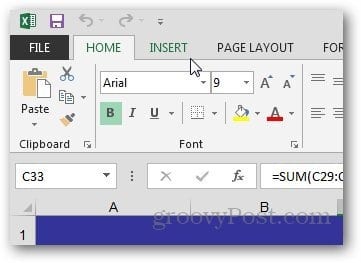
Klikk på Bilde-knappen fra Topp- og bunntekstelementer.
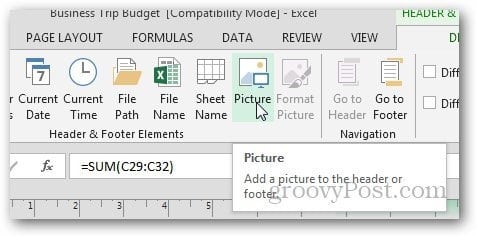
I Excel 2013 kan du bruke bilder fra datamaskinen og Office.com utklipp eller til og med søke i bilder fra Bing-søkeresultatene og bruke bildet som et vannmerke.
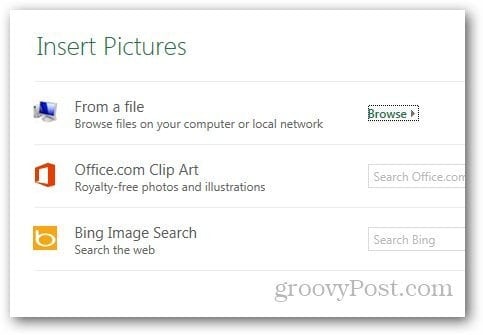
Bruker WordArt som vannmerke i Excel 2013
I starten kan det være vanskelig å finneWordArt-alternativet i Excel 2013, men det er fremdeles i samme fane som det er i Excel 2010. Gå til Sett inn og under Tekst-fanen, klikk på WordArt-ikonet som vist nedenfor og velg hva du vil ha.
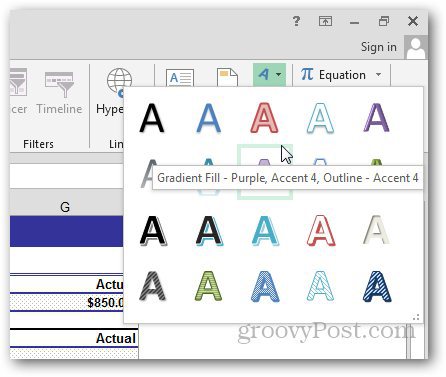
Klikk på den samme pilen under WordArt-stiler for å åpne Format-alternativet.

En ny sidefelt vises. Derfra kan du klikke på Tekstalternativer og åpne Alternativer for tekstfylling og kontur.
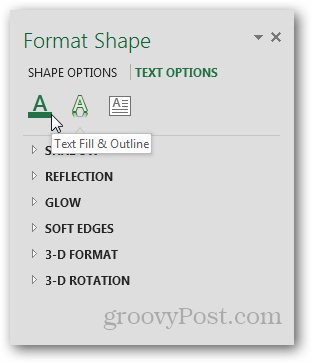
Velg Fast fyll under tekstfyll og Ingen linje under Tekstkontur. Velg gjennomsiktighet til hva du vil, og lukk menyen.
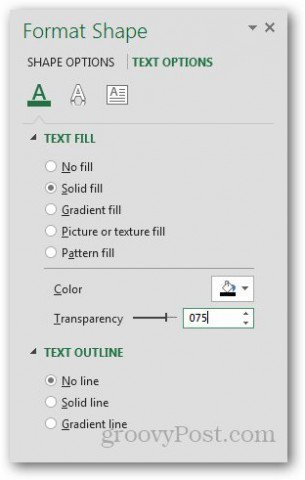
Og du er ferdig.
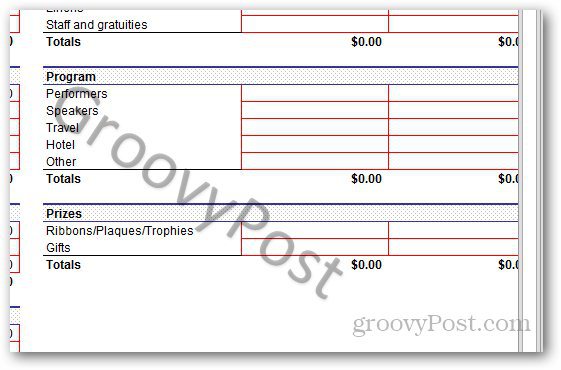
Tilpasse bilde vannmerke
Du kan til og med tilpasse utseendet til bildet. I kategorien Design klikker du på Format Picture.
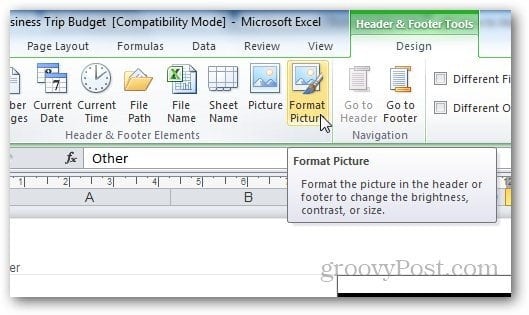
Herfra kan du endre størrelse og utseendeav bildet. Klikk på kategorien Bilde og velg innstillingene i henhold til dine egne preferanser. Jeg foreslår at du bruker Washout-funksjonen fra rullegardinmenyen under Image Control, ettersom det gjør at vannmerket blekner og det blir lettere for brukeren å lese innholdet i regnearket.
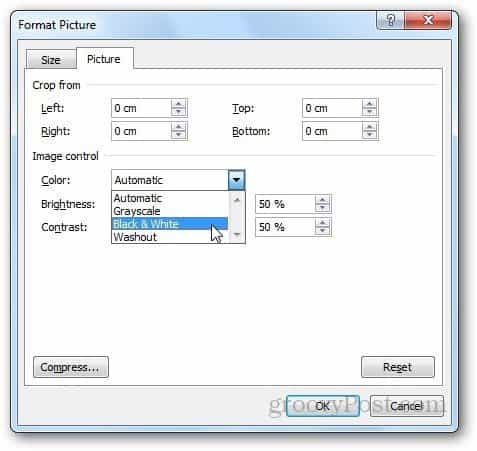
Komprimeringsalternativet lar brukere endreoppløsning og størrelse på bildet. Hvis du beskjær ut noen del av vannmerket fra innstillingene, kan du bruke komprimeringsalternativet til å slette beskjærte områder eller til og med bare komprimere bildet for enkel bruk.
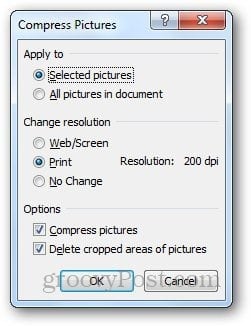
Vær imidlertid oppmerksom på at komprimering av bildet kan redusere vannmerket. Hvis du har det bra, kan du klikke på Bruk ellers la det være som det er.
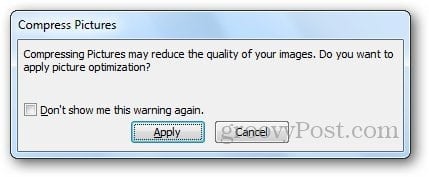
Trinnene for å tilpasse vannmerket er de samme for både Excel 2010 og Excel 2013.
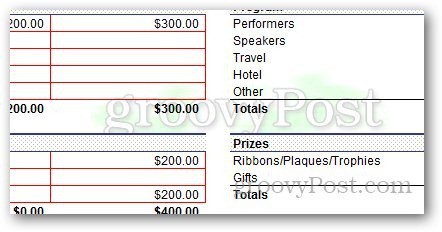










Legg igjen en kommentar